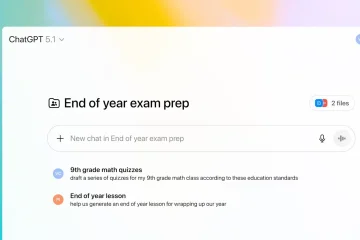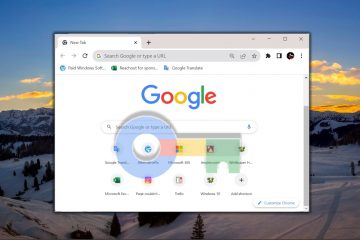Roblox は、Meta Quest、PC-VR ヘッドセット、および一部のモバイル VR セットアップでの VR をサポートしています。フル 3D の世界の探索を開始するには、互換性のあるヘッドセット、適切なソフトウェア、および Roblox 内での簡単な設定調整のみが必要です。
このガイドでは、ハードウェア チェック、VR セットアップ手順、トラブルシューティング、パフォーマンスのヒントについて説明し、VR ヘッドセットで Roblox を最小限の摩擦でプレイできるようにします。
1) VR ヘッドセットの互換性を確認します
Quest を使用すると、Roblox VR をネイティブに、または PC-VR 経由でプレイできます。リンクケーブルまたはエアリンク。 Quest 3 では、Roblox の直接インストールがサポートされているため、最も簡単なセットアップが可能です。
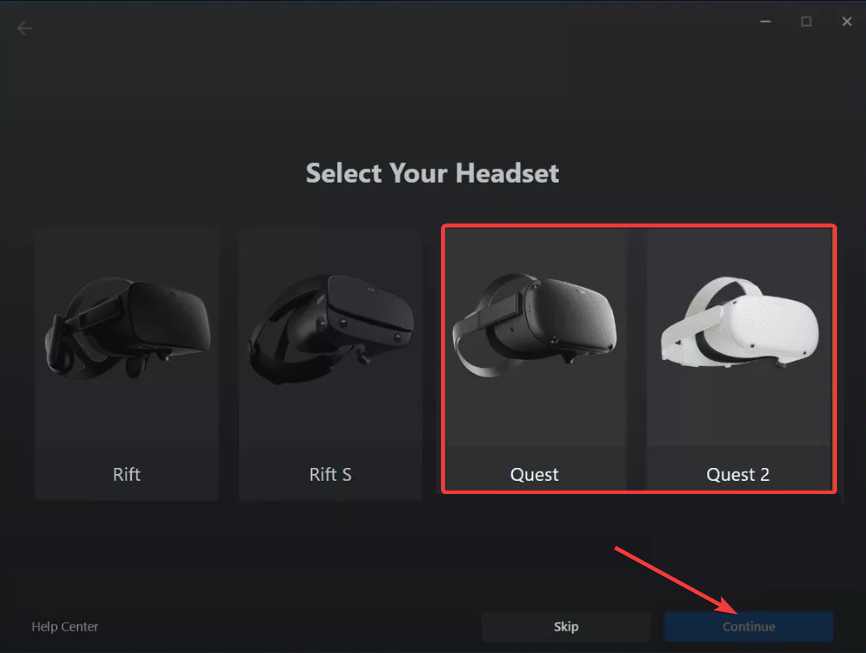
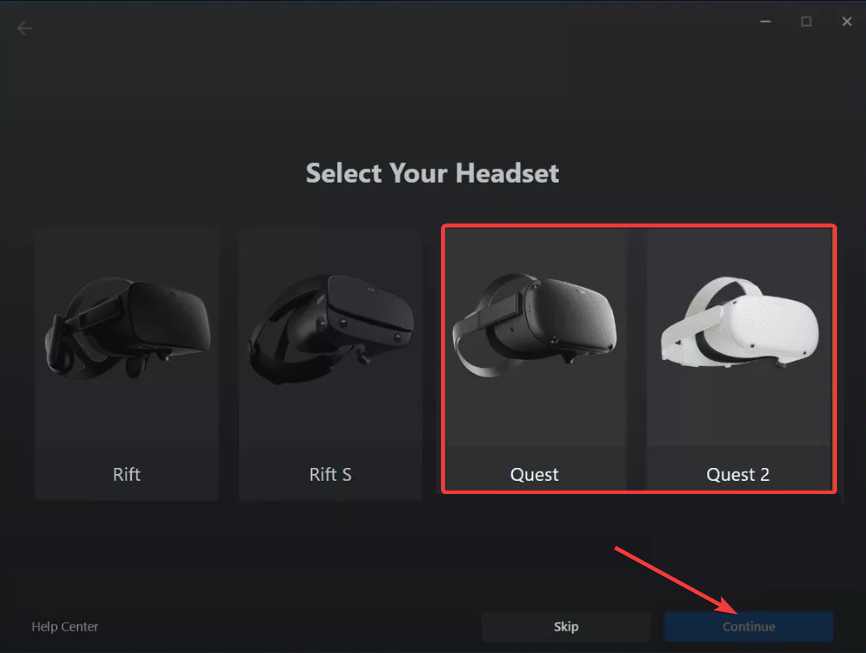
サポートされている PC-VR ヘッドセット (Valve Index、HTC Vive、Windows MR) を介してプレイすることもできます。これらは SteamVR を通じて機能します。スムーズなエクスペリエンスを維持できるように、PC が VR のパフォーマンス要件を満たしていることを確認してください。
2) Roblox VR 用にシステムを準備します
ゲームグレードの GPU、少なくとも 8 ~ 16 GB の RAM、および最新の Intel または AMD CPU を使用してください。 VR には一貫性が必要なので、追加の GPU パワーによりフレームの安定性が向上します。
また、SteamVR または Oculus PC アプリがバックグラウンドで実行されている場合、Roblox は VR モードを自動的に検出します。ヘッドセットを接続する前に、すべてをインストールしてください。最後に、更新されたドライバーによりトラッキングのバグが削除され、VR の途切れが軽減されます。最初の VR セッションを試みる前に、必ずアップデートを確認してください。
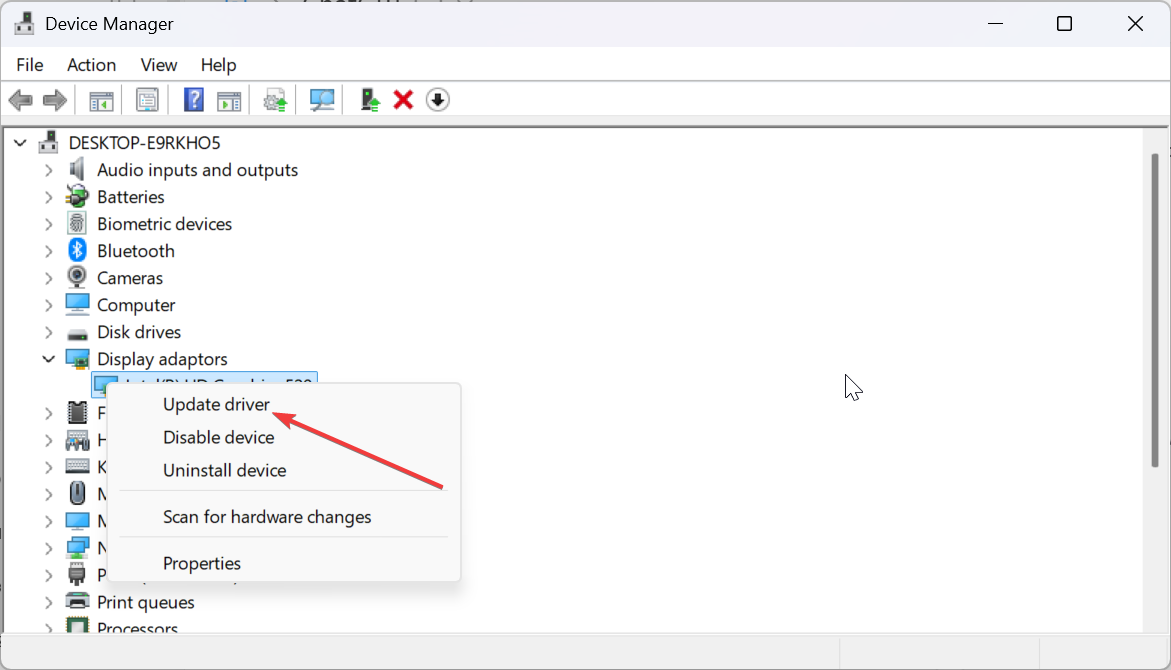
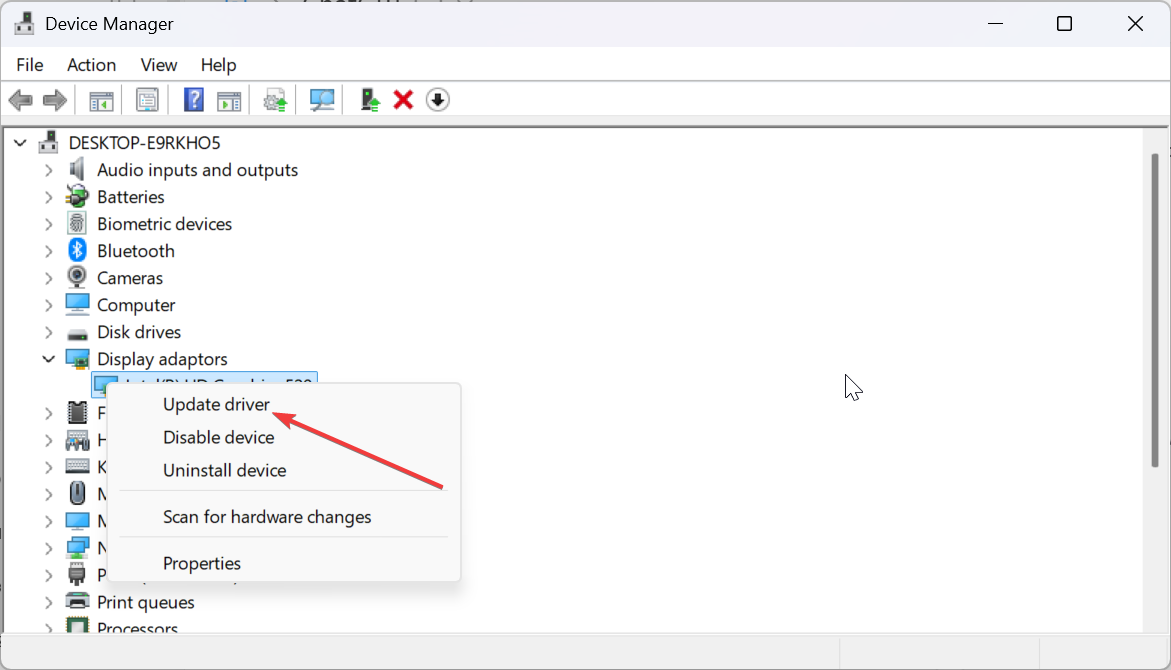
3) VR ヘッドセットを PC に接続します
USB-C リンク ケーブルを使用した有線セットアップ
ケーブルを PC に差し込み、もう一方の端をヘッドセットに接続します。次に、「リンクを有効にする」プロンプトを承認し、Oculus PC アプリまたは Steam VR を起動して、「接続」をクリックします。
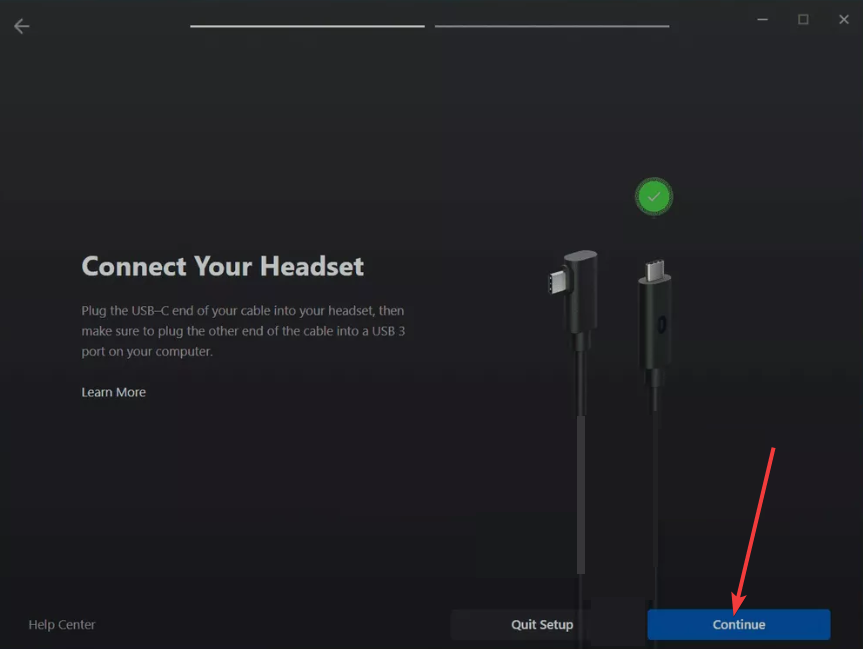
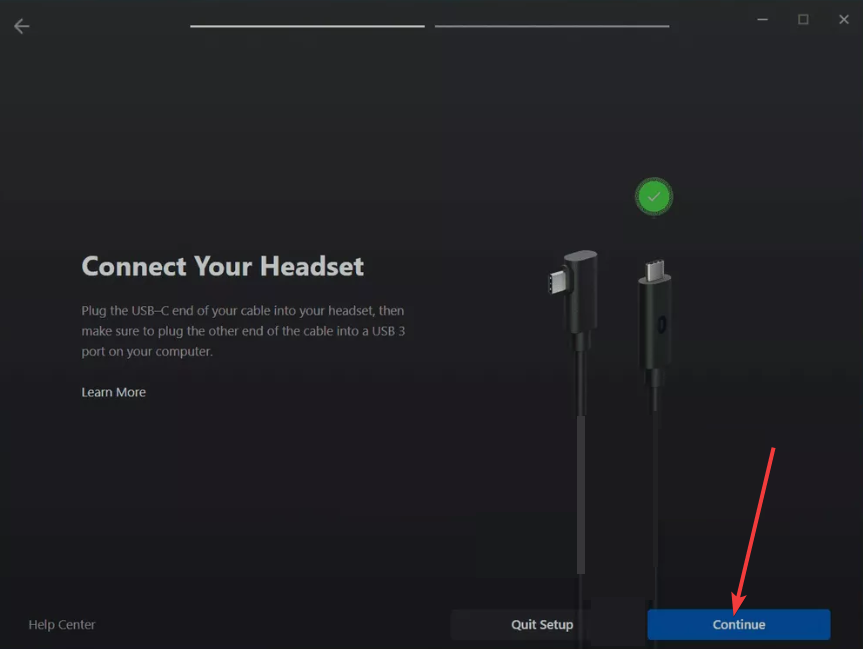
Air Link または SteamVR Wireless を使用したワイヤレス セットアップ
PC とヘッドセットを同じ高速で強力な Wi-Fi 6 または Wi-Fi 6E ルーター ネットワークに接続します。次に、ヘッドセット メニューで Air Link または SteamVR Wireless を有効にします。最後に、VR インターフェース内でデバイスをペアリングします。
ヒント: 部屋スケールの明確な境界を作成すると、怪我が軽減されます。 Roblox を起動する前に Guardian または Chaperone をセットアップします。
4) Roblox 内で VR モードを有効にする
Quest ユーザーはヘッドセットから直接 Roblox を起動できます。 PC-VR ユーザーは、まず SteamVR または Oculus を起動し、次に Windows から Roblox を開きます。
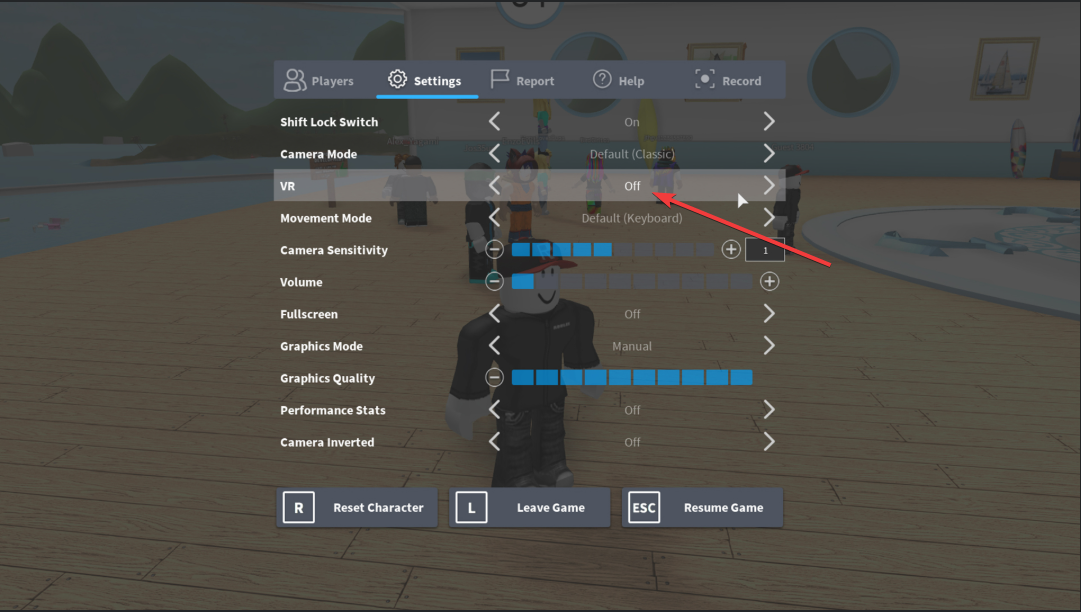
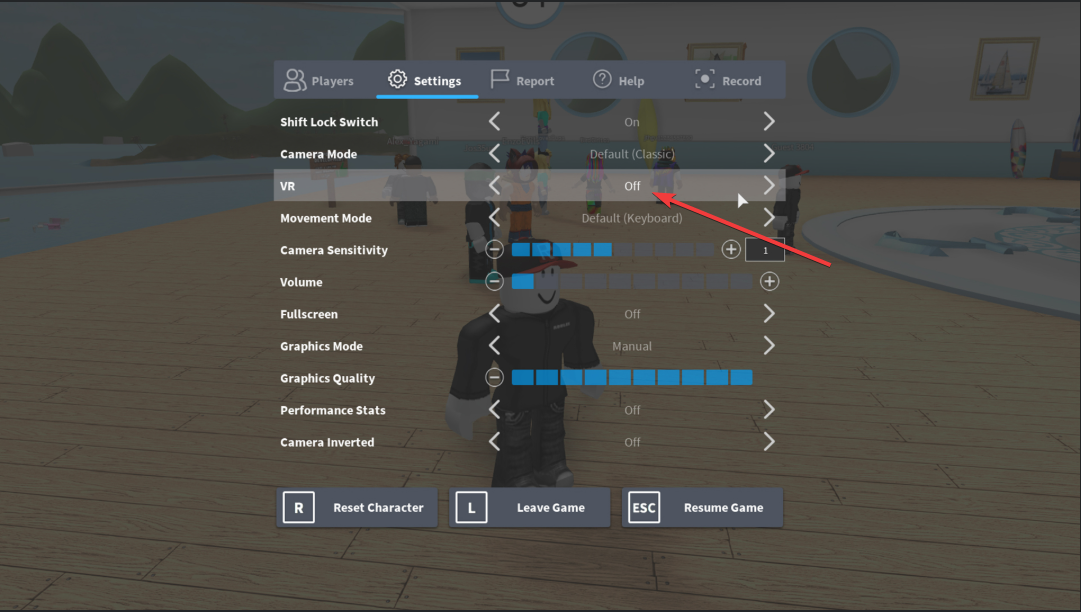
Roblox で [設定] を開いて [VR モード] までスクロールして、VR モード設定を切り替えることもできます。ここで、「オン」を選択すると、Roblox はヘッドセットを検出すると完全な VR ビューに切り替わります。最後に、すべての Roblox ワールドが VR をサポートしているわけではないことに注意してください。カメラの動きが伸びたり壊れたりしないように、VR 対応ゲームを選択してください。
Roblox VR の一般的な問題のトラブルシューティング
VR モードが表示されない: まず SteamVR または Oculus を起動します。 Link または Air Link 接続を確認してください。 VR モードが非表示のままの場合は、Roblox を閉じて再度開きます。 ヘッドセットに黒い画面が表示されるか、Roblox が読み込まれない: 専用 GPU で実行されるように Roblox を設定します。バックグラウンドでのアプリの使用量が減少するため、VR に十分なリソースが確保されます。 トラッキングの位置がずれたり、ずれたりする: VR メニューのトラッキングを中心に戻します。追跡カメラを掃除し、部屋の照明を増やしてください。 遅延、途切れ、 パフォーマンスの低下: Roblox グラフィックス レベルが低下します。 SteamVR の解像度スケーリングを減らします。ワイヤレス VR を使用する場合、Wi-Fi の品質が向上します。
Roblox VR のパフォーマンスを最適化するためのヒント
Roblox でグラフィック設定を調整する: グラフィック モードを手動に設定し、スライダーを下げます。これは、VR が安定したフレーム レートを維持するのに役立ちます。 Wi-Fi とネットワークの遅延を改善する: ルーターの近くに移動します。 5 GHz または Wi-Fi 6 接続に切り替えます。大量のダウンロードを一時停止して、ネットワークの混雑を軽減します。 SteamVR/Oculus パフォーマンス チューニング: ヘッドセットに問題がある場合は、スーパーサンプリングまたはリフレッシュ レートを下げます。動き予測機能を有効にしてマイクロスタッターを制限します。
FAQ
PC なしで Roblox を Quest でプレイできますか? はい。 Quest ユーザーは、利用可能な場合は Quest ストアから Roblox を直接インストールできます。
Roblox VR は無料ですか? はい。 VR モードは、標準の Roblox プラットフォームに無料で付属しています。
VR モードが表示されないのはなぜですか? SteamVR または Oculus が実行されていない可能性があります。または、PC がヘッドセットを検出していない可能性があります。
どのヘッドセットが最適に機能しますか? Quest 3 はセットアップが最も簡単ですが、最新の PC-VR ヘッドセットは、適切な最適化を行うことで Roblox をスムーズに実行できます。
概要
VR ヘッドセットがサポートされているかどうかを確認してください。 Roblox VR と基本スペックを満たしています。 Roblox、Oculus、または SteamVR アプリをインストールし、GPU とヘッドセットのドライバーを更新します。 USB-C ケーブルまたはワイヤレス リンクを使用して、ヘッドセットを PC に接続します。 Roblox 設定で VR モードを有効にし、VR 対応エクスペリエンスを選択します。
結論
互換性を確認し、必要なソフトウェアをインストールし、ヘッドセットを接続し、Roblox で VR モードを有効にするだけで、VR ヘッドセットで Roblox をプレイできます。素早いパフォーマンス調整によりゲームプレイがスムーズに保たれ、適切な VR 対応ゲームにより快適さが向上します。
セットアップが完了すると、安定したトラッキングと向上した没入感を備えたフル VR で Roblox の世界を探索できます。